在我们使用电脑的时候 , 或多或少都会出现这样或者那样的问题 。 那么当Win10系统使用远程桌面连接服务器的时候 , 出现身份验证错误 , 要求的函数不受支持 。 该怎么解决这个问题呢?下面我们就来看看详细的教程 。

文章插图
2、打开组策略 , 依次展开“计算机配置”-》“管理模板”-》“系统”-》“凭据分配” , 设置名称: “加密 Oracle 修正” 为已启用 , 并设置保护级别为“易受攻击” , 设置如下图所示 。
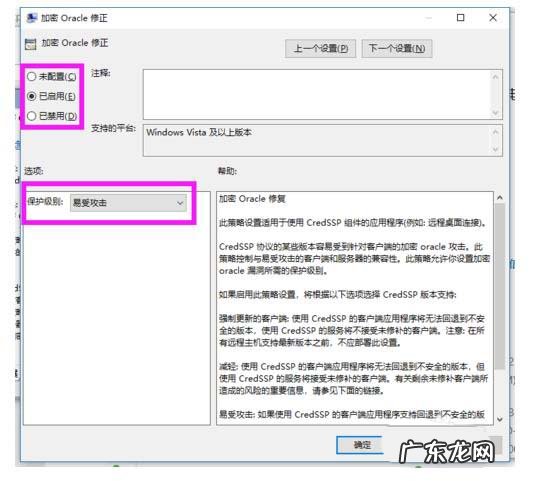
文章插图
3、重新连接远程桌面即可正常访问 。
win10教程
赞 (0)
系统之家作者
0 0
【远程桌面连接提示发生身份验证错误 Win10远程桌面连接提示身份验证错误怎么办】 生成海报
Win10电脑打开软件黑屏闪退怎么办(win10系统软件闪退的解决方法)
上一篇
2022年2月19日 19:54
Win10怎么管理应用访问视频库的权限
下一篇
2022年2月19日 19:54
相关推荐
- win10无法安全的连接到此页面 tsl Win10无法安全地连接到此页面TLS安全设置未设置为
- win10系统如何连接win7共享打印机 教你win10连接win7共享打印机的方法
- windows10怎么远程控制电脑 win10电脑远程控制如何开启_windows10如何远程控制
- windows10创建桌面快捷方式 Windows10系统新建桌面快捷键是什么
- windows自带壁纸路径 windows10默认桌面壁纸保存路径是什么
- win10在玩游戏时切不了桌面 Win10游戏无法切换到桌面怎么办
- ps4手柄无线连接电脑win10 不能操作 ps4手柄连接win10怎么连_ps4手柄与win10相连的方法
- win10删除已连接的WiFi win10系统卸载删除Wifi共享精灵的方法
- windows10返回桌面快捷键 win10返回桌面快捷键怎么用
- win10不能被远程桌面 win10不能远程桌面怎么办_解决win10不能远程桌面的
特别声明:本站内容均来自网友提供或互联网,仅供参考,请勿用于商业和其他非法用途。如果侵犯了您的权益请与我们联系,我们将在24小时内删除。
